首先启用开发工具选项卡,再通过录制宏功能记录操作流程,执行目标步骤后停止录制并运行宏验证效果,最后可编辑代码或设置快捷键提升效率。
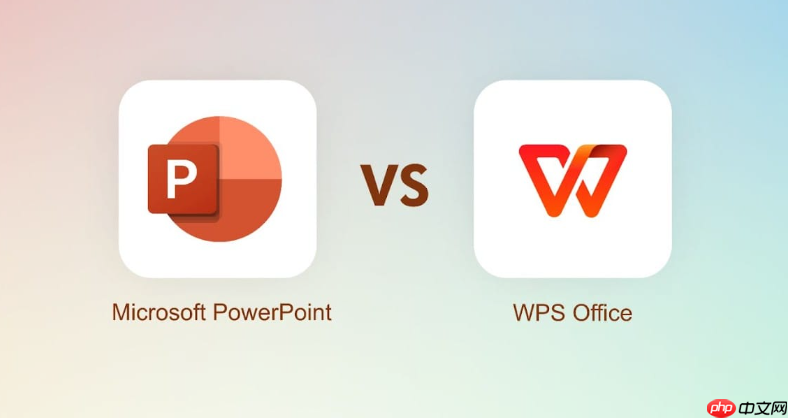
如果您希望在WPS2022中自动执行重复性操作,可以通过宏录制功能将一系列操作记录为自动化脚本。这样可以在后续工作中一键执行相同任务。以下是使用WPS2022宏录制功能的具体步骤:
为了使用宏录制功能,需要先确保“开发工具”选项卡可见。该选项卡默认可能未显示,需手动开启以访问宏相关功能。
1、打开WPS2022文字或表格组件。
2、点击左上角的“文件”菜单,选择“选项”。
3、在弹出的窗口中选择“自定义功能区”。
4、在右侧主选项卡列表中,勾选开发工具。
5、点击“确定”后,顶部菜单栏将出现“开发工具”选项卡。
启用开发工具后,即可启动宏录制器来捕捉您的操作流程。所有在录制期间执行的动作都将被保存为VBA代码。
1、切换到“开发工具”选项卡。
2、点击“宏”组中的“录制宏”按钮。
3、在弹出的对话框中输入宏名称,建议使用无空格和特殊字符的英文命名,例如:AutoFormatTable。
4、可选择将宏保存的位置,如当前文档或全局模板(All Documents)。
5、点击“确定”后,WPS将开始记录您接下来的所有操作。
在宏录制状态下,任何操作都会被记录下来。此时应准确执行希望自动化的步骤,避免多余动作影响脚本纯净度。
1、进行格式设置、插入内容、调整样式等目标操作。
2、注意不要进行与目标无关的操作,例如误点其他菜单或输入测试文字。
3、保持操作顺序清晰,以便生成易于理解的脚本逻辑。
完成所需操作后,必须及时停止录制,并可通过快捷方式运行已录制的宏来验证其效果。
1、回到“开发工具”选项卡,点击“停止录制”按钮。
2、再次点击“宏”按钮,在列表中找到刚刚录制的宏名称。
3、选中该宏,点击“运行”,观察是否正确重现之前的操作。
4、若执行结果符合预期,则说明宏已成功创建并可用。
对于高级用户,可以进入VBA编辑器对录制的宏进行修改,以增强灵活性或修复错误行为。
1、在“开发工具”中点击“宏”,选择目标宏后点击“编辑”。
2、系统将打开VBA编辑界面,显示自动生成的代码。
3、可在此添加条件判断、循环结构或优化语句,例如更改字体颜色的精确值。
4、修改完成后关闭编辑器,无需手动保存,WPS会自动保留更改。
为了更高效地调用宏,可以将其绑定至键盘快捷键或工具栏按钮,提升日常使用便利性。
1、在“开发工具”中点击“宏”,选择目标宏后点击“选项”。
2、在弹出框中输入一个字母作为快捷键,例如设置为Ctrl+Shift+A。
3、也可点击“自定义功能区”或“快速访问工具栏”设置,添加宏按钮。
4、完成后可通过快捷键或点击按钮直接执行宏命令。
以上就是WPS2022如何使用宏录制功能_WPS2022宏录制的自动化脚本教程的详细内容,更多请关注php中文网其它相关文章!

每个人都需要一台速度更快、更稳定的 PC。随着时间的推移,垃圾文件、旧注册表数据和不必要的后台进程会占用资源并降低性能。幸运的是,许多工具可以让 Windows 保持平稳运行。

Copyright 2014-2025 https://www.php.cn/ All Rights Reserved | php.cn | 湘ICP备2023035733号